
Oavsett om du spelar in och redigerar egna musikkompositioner, podcast eller radioprogram, radiodrama eller till och med ljudeffekter. 5 Fantastiskt ljudfax du enkelt kan använda med hjälp av Audacity. 5 Fantastiskt ljudflex du kan enkelt göra med Audacity. Du är inte använder Audacity till sin fulla kapacitet. Den funktionella applikationen har ett stort urval av ljudeffekter som kan användas för att lägga till en extra dimension av polska till dina ljudprojekt. Läs mer för ett videospel, chansen är att du vill göra ditt ljud så bra som möjligt.
Olika ljudredigeringsverktyg finns att köpa eller ladda ner gratis. Kanske den mest mångsidiga av de fria alternativen i Audacity, ett verktyg vi har presenterat vid flera tillfällen. Anledningen till detta är enkelt: det är bara ett bra ljudredigeringsprogram.
Men utan rätt knep och tekniker kan du hitta dig själv att kämpa för att få ut det mesta av Audacity. För att hjälpa dig här har vi sammanställt en lista över de bästa fem tripparna för att göra ditt Audacity-produktions ljud ännu bättre.
Och om du inte redan använder Audacity är det kanske dags att ladda ner det.
1. Använd redigeringsverktygen
Vi tittar på de knep och verktyg som finns tillgängliga i menyn Effekter senare, men om du tar hand om Audacity, borde du verkligen bli bekant med de grundläggande redigeringsverktygen.
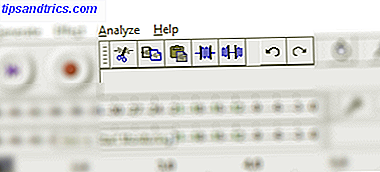
Tillsammans med de obligatoriska klippa, kopiera och klistra in verktygen - finns i Edit- menyn eller på verktygsfältet Redigera - hittar du även Trim Audio och Silence Audio .
Om du har ett segment av ljud som du inte vill ha på flera spår kanske du vill radera det (av tidsskäl kan det inte vara lämpligt att klippa från ett enda spår). Detta görs enkelt genom att välja ljudsegmentet och klicka på Cut . För fullständig borttagning kan du trycka på Delete- tangenten.
Men om du föredrar att helt enkelt tysta lite ljud som är olämpligt, olämpligt eller distraherande, är ljudverktyget idealiskt.
Och om du vill fånga en mycket specifik del av ljudet, kanske att exportera för ett annat projekt, markera det och klicka sedan på Trim Audio för att ta bort ljudet före och efter valet.
Dessa verktyg kan användas på så många sätt att förbättra kvaliteten på din ljudproduktion. Utse inte dem!
2. Nivån på din ljud
Det finns flera alternativ i Audacity för att jämföra ditt ljud så att ingenting är för högt.
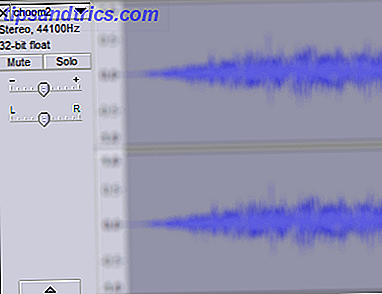
Det enklaste är att justera volymen för varje spår. Du hittar volymreglaget (tillsammans med balansreglaget) på vänster sida av varje spår i ditt aktuella Audacity-projektfönster. Använd det här tillsammans med volymmätaren högst upp på skärmen för att säkerställa att ljudet inte ramar maximalt (visas som rött). I stället sikta på tröskeln mellan grönt och gult.
Det kan hända att ljudet som helhet är för tyst. Om så är fallet ska verktyget Effekter> Förstärk användas. Välj bara det spår du vill öka (klicka på den vänstra panelen kommer att välja hela spåret) och öppna Amplify . Här flyttar du reglaget för att ställa in önskad förstärkning och klicka på OK för att bekräfta. För mycket? Tryck Ctrl + Z för att ångra och försök igen.
3. Ta bort ljud från dina ljudspår
Plockade upp lite bakgrundsbrus som du inte tycker om? Kanske något hiss eller buzz som är distraherande i en av dina ljudspår? Detta kan enkelt avlägsnas, med hjälp av verktyget Bullerreducering .
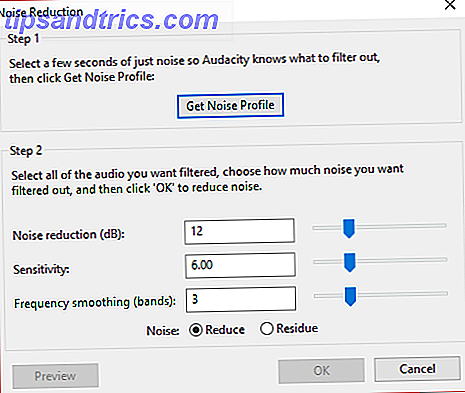
Börja med att välja ett urval av oönskade ljud så länge som möjligt utan avbrott. Klicka sedan på Effekt> Bullerreducering ... och klicka sedan på Få ljudprofil . Detta hämtar valet, så utan att klicka på något annat, gå tillbaka till Effekt> Bullerreducering ... och klicka på OK.
Du kan justera de tre reglaget för brusreducering, känslighet och frekvensutjämning om du vill, men vanligtvis är standardinställningarna för dessa tillräckligt. Som någonsin, om du inte gillar resultaten, ångra, försök igen med lite olika inställningar.
4. Använd multitrack för en polerad produktion
Vill du ha en melodi som försvinner och överlappar lite talande? Du måste anställa flera spår, precis som du kan när du spelar in en låt.
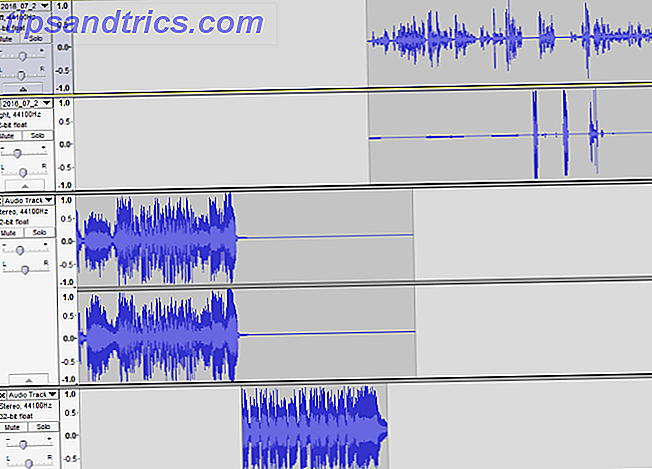
Till exempel använder jag Audacity för att producera podcasts Så här startar du din egen framgångsrika podcast Hur man startar din egen framgångsrika Podcast Podcasts kan höras av miljontals människor över hela världen. Nu är det enklare än någonsin att samarbeta, spela in, redigera, publicera och marknadsföra din egen show. Vi visar dig hur. Läs mer . Var och en har sin egen "tematune" som alltid kommer att blekna ut när jag börjar prata. Men snarare än att leva med ett verktyg som Voicemeeter Hur man delar musik på Skype eller lägger till ljud på podsändningar och ljudklipp som ett pro Hur man delar musik på Skype eller lägger ljud på podsändningar och ljudklipp som ett pro Hur delar du musik när chattar? På Skype klickar du på + -ikonen, letar efter filen och skickar den. Tänk dig att du kan spela musik som om din vän satt precis bredvid dig. Läs mer, jag kan använda Audacity, och det kan du också.
Allt du behöver göra är att spåra din röst, ett spår för intromusiken (eller vad du än överlappar) och använd funktionen Effekt> Fade Out . Så länge det är den första av dina två spår som fader ut, kan du använda Time Shift Tool för att dra det andra spåret i position. Granska blandningen av de två spåren innan du går vidare - du kan till och med lägga till en fade in ( Effekt> Fade In ) till det andra spåret.
5. Snabba lösningar på flugan
Om något av ovanstående verkar vara för komplicerat eller fitt, och du vill bara få ditt ljud fixat, exporterat och laddat upp (kanske till Soundcloud 7 Anledningar till varför du bör börja använda SoundCloud idag 7 Anledningar till varför du bör börja använda SoundCloud Idag är SoundCloud ofta tänkt som en hangout för indie kids och backyard bands - en plats för att upptäcka ny musik. Och det är sant i en omfattning, men det är långt ifrån hela berättelsen. Läs mer), du har tur. Vi har ett bra sätt att tillämpa en snabbkorrigering med två separata effekter, som används i snabb följd.
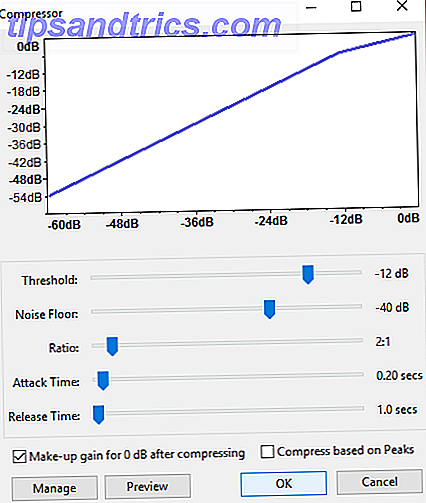
För att så här, öppna först Effekt> Kompressor och klicka på OK .
Gå sedan till Effekt> Normalisera och klicka igen på OK (även om du kan justera förskjutningen här).
Avsluta genom att återgå till Effect> Compressor och slå OK för sista gången.
Med dessa verktyg används i tandem får du en fin, polerad ljudfil som automatiskt ger skillnader i volym i rad.
Helt klar? Kom ihåg att Mix och Render!
När du är klar med det här måste du exportera ditt ljud, kanske till MP3-format. Hur man skapar giltiga MP3-filer med Audacity. Hur man skapar giltiga MP3-filer med Audacity. En av de mer populära open source-ljudprogrammen, Audacity, har Nyligen uppgraderad till version 2.0 och är nu inte längre i Beta. Audacity har några bra verktyg och effekter som kan användas till ... Läs mer. Men innan du gör det här borde du öppna Spår> Mix och Render till New Track och låt Audacity arbeta med sin magi. Ditt ljud kommer att förbättras, jämnas, poleras ... och redo att exporteras.
Vi har gett dig fem sätt att göra ditt Audacity-produktioner ljud ännu bättre, men vilka tricks använder du? Dela dina tekniker i kommentarerna.
Bildkrediter: Stokkete / Shutterstock



